PHP設定
PHP設定をご説明します。
設定変更後、スクリプトの変更が必要な場合があります。配布元及びプログラムの内容をご確認ください。
WordPressをご利用中の場合は、テーマやプラグインが変更後のPHPバージョンに対応しているか事前にご確認ください。
エコノミープラン、ライトプラン、スタンダードプラン、エンタープライズプランにて利用できます。
PHPバージョンの変更について
PHPバージョンの変更の方法と、それに伴う各種設定変更についてご説明します。
特に、現在PHP5.6未満のバージョンをご利用中、かつ、WordPress5.2以上のご利用を検討されている場合は、下記の手順に沿ってPHPバージョンのアップグレードと、各種設定の変更を行ってください。
PHPバージョン変更の事前準備
PHPのバージョンを変更すると、ご利用のプログラムによってはサイトが正常に動作しない可能性があります。
大切なサイトを守るために、PHPバージョン変更の準備をしましょう。
ステージング環境で表示と動作確認
本番環境でPHPのバージョンを変更する前に、ステージング(テスト)環境でバージョン変更時の表示と動作確認を行うことができます。
Snapupのステージング環境をロリポップ!優待価格でご利用いただけますので、PHPやWordPressのアップグレードを行う際にご活用ください。
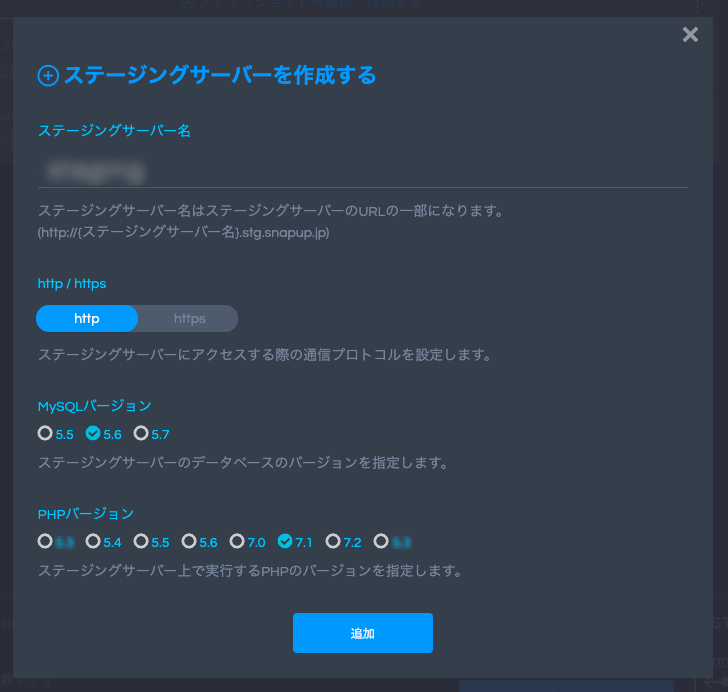
WordPressをご利用の場合は、テーマ、プラグインの互換の確認とアップデート
WordPressをご利用中の場合は、テーマやプラグインが変更後のPHPバージョンに対応しているか確認の上、アップデートを行いましょう。
配布元及びプログラム内容の確認と更新
ご利用中のスクリプトが変更後のPHPバージョンに対応しているか確認の上、必要に応じて配信元の確認やプログラム内容の変更を行いましょう。
PHPバージョンの変更方法
- PHPバージョンの確認
-
ユーザー専用ページの[サーバーの管理・設定]にある[PHP設定]を押します。
PHP設定エリアで各ドメイン別にPHPバージョンが確認できます。
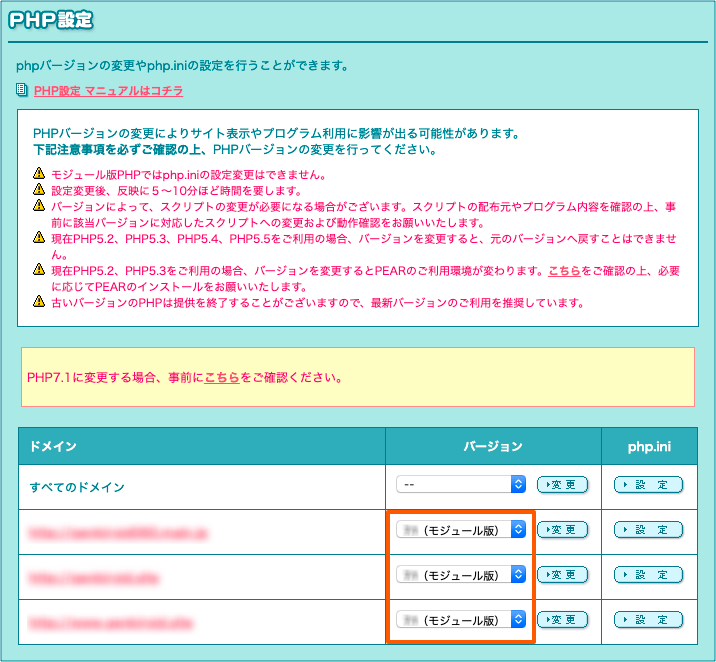
ユーザー専用ページにログインできない場合は、よくある質問をご覧ください。
- PHPバージョンの変更
- 変更するドメインのPHPバージョンを選択し、「変更」をクリックします。すべてのドメインに対し設定することもできます。
-
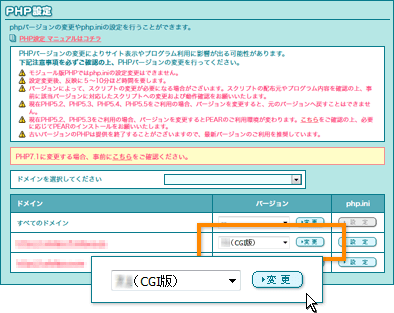
-
設定変更後、反映までに5~10分ほどかかります。PHP7.1未満のバージョンからアップグレードした場合、変更前のバージョンに戻すことができません。
- SSHでPHPを利用する場合、PHPのパスを指定します。利用するPHPバージョンを「x.x」とした場合、パスは下記の通りとなります。
-
- PHPバージョン x.x
- 「/usr/local/php/x.x/bin/php」
利用可能なPHPバージョンは、CGI、SSI、PHP、SENDMAILについてをご確認ください。
- データベースのパスワード形式の変更
- PHPのバージョン変更を行った際、簡単インストールが失敗したり、サイトで「データベース接続確立エラー」が表示される場合は、データベースのパスワード形式を「native_password形式」に変更する必要があります。
- ユーザー専用ページの[サーバーの管理・設定]にある[データベース]を押します。
-
データベース一覧にある[操作する]ボタンを押します。
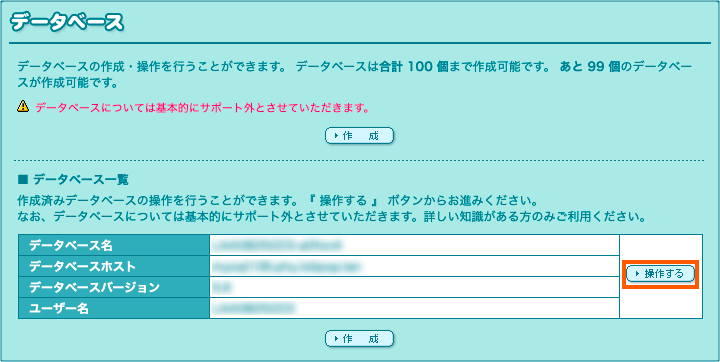
-
ユーザー名欄にある[パスワード確認]ボタンを押して、現在のパスワードをメモします。
メモをとったら[パスワードを再設定する]を押してパスワード再設定ページに遷移します。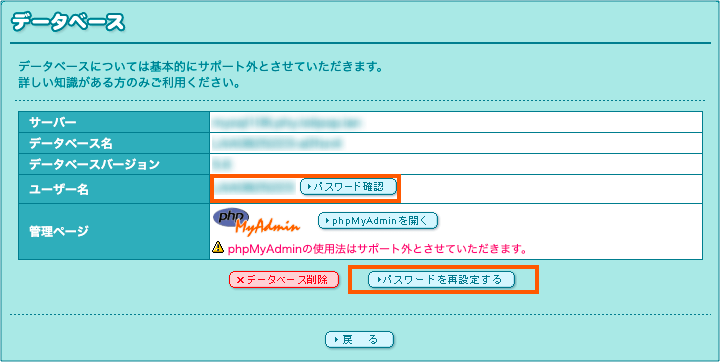
-
メモしたパスワードをパスワード再設定ページで入力し、[パスワードを再設定する]ボタンを押します。
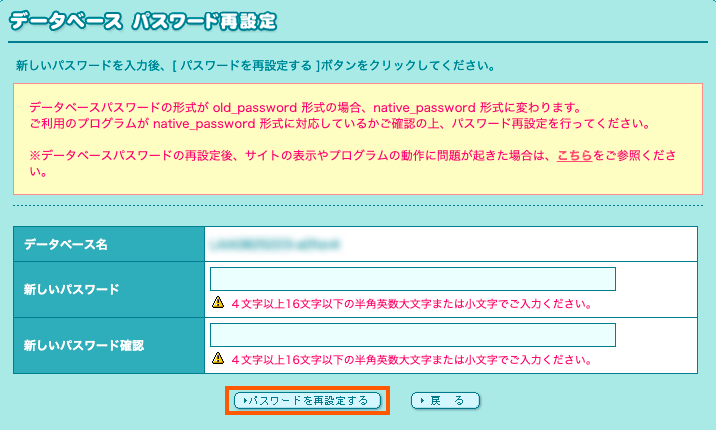
-
確認画面が表示されたら[OK]ボタンを押します。
以上の操作でパスワード形式が「native_password形式」に変更されます。
- プログラムの記述の変更(WordPressの場合)
-
データベースのパスワードを変更した場合、サイトのデータやプログラムの記述の中のデータベースパスワードの変更が必要です。
WordPressを例にプログラムの記述の変更をご説明します。 - ユーザー専用ページの[サーバーの管理・設定]にある[ロリポップ!FTP]を押します。
-
WordPressを設置しているディレクトリにある「wp-config.php」ファイルを開きます。
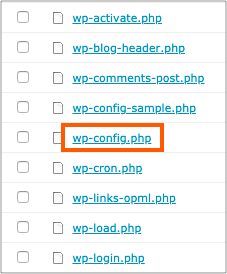
-
「現在の属性」が「400」になっている場合、「600」に変更して[保存する]ボタンを押します。
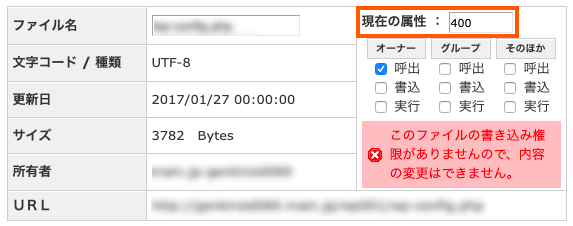
-
MySQLのパスワードを新しいパスワードへ書き換えて[保存する]ボタンを押します。
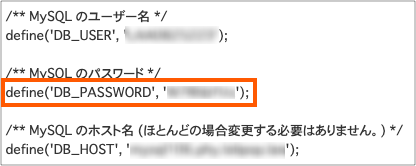
- 「現在の属性」を変更している場合は「400」に戻した上で[保存する]ボタンを押してください。
PHPバージョンの変更によってサイトの表示やプログラムの動作に問題が生じた場合
PHPバージョンの変更によってサイトの表示やプログラムの動作に問題が生じた場合は、ユーザー専用ページの[サポート]より下記の情報をお書き添えの上ご連絡ください。
- 対象のサイト、プログラムのURL:
- エラー内容:
- PHPバージョンの変更日時:
- データベースのパスワードの変更日時:
php.iniの設定方法
- php.iniの設定画面の表示
- 設定するドメインの「設定」をクリックします。すべてのドメインに対し設定することもできます。
CGI版のみ変更できます。モジュール版・LiteSpeed版は変更できません。
-
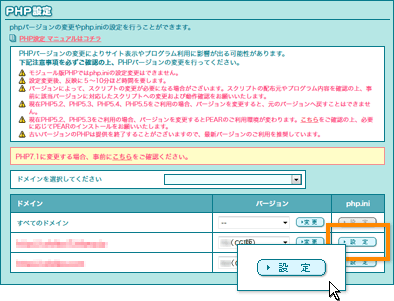
- php.iniの設定
- 必要な項目を設定し、「php.iniを設定する」をクリックします。
-
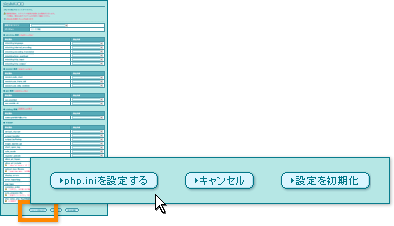
mbstring関連
-
- mbstring.language
- デフォルト言語の設定。neutralは、UTF-8です。
- mbstring.internal_encoding
- 内部文字エンコーディングの設定。
- mbstring.encoding_translation
- HTTP入力文字のエンコーディング検出と内部文字エンコーディングへの変換を有効にします。
- mbstring.func_overload
- シングルバイト対応の関数をmbstring関数の対応する関数で置換するか否かの設定。設定値の詳細はPHPオンラインマニュアルをご覧ください。
- mbstring.http_input
- HTTP入力文字エンコーディングのデフォルト値の定義の設定。
- mbstring.http_output
- HTTP出力文字エンコーディングのデフォルト値の定義の設定。
session関連
-
- session.auto_start
- リクエスト開始時にセッションを自動的に開始するか否かの設定。
- session.use_trans_sid
- URLにセッションIDを付加するか否かの設定。未設定、0は無効、1は有効です。
- session.use_only_cookies
- クライアント側へのセッションIDの保存にCookieのみを使用するか否かの設定。
apc関連
- PHP5.4、PHP5.3で利用できます。
-
- apc.enabled
- apcを有効にするか否かの設定。
- apc.enable_cli
- CLIバージョンのPHPでAPCを有効にするか否かの設定。
xdebug関連
- PHP5.4、PHP5.3で利用できます。
-
- xdebug.default_enable
- Xdebugを有効にするか否かの設定。有効にした場合、PHPのエラーが発生すると、スタック・トレースを表示できます。
- xdebug.remote_enable
- ホストやポート上のデバッククライアントにXdebugを有効にするか否かの設定。
- xdebug.profiler_enable
- プロファイルをプロファイル出力用のディレクトリに作成するか否かの設定。
- xdebug.overload_var_dump
- Xdebugによるvar_dump()のオーバーロードを有効にするか否かの設定。
そのほか
-
- default_charset
- HTTPのContent-typeヘッダの文字セットの設定。
- output_handler
- スクリプトの全ての出力を関数にリダイレクトするか否かの設定。
- output_buffering
- 全てのファイルに関し出力バッファリングを有効にするか否かの設定。
- magic_quotes_gpc
- PHP5.3で利用できます。
- HTTPリクエストデータ(Get、Post、Cookie)処理の際に、'(シングルクオート)、"(ダブルクオート)、\(バックスラッシュ)、NULL文字を全てバックスラッシでエスケープ処理するか否かの設定。
- short_open_tag
- PHPタグの短縮型(<? ?>)を使用可能にするか否かの設定。
- safe_mode
- PHP5.3で利用できます。
セーフモードでPHPを動かすか否かの設定。セーフモードに設定した場合、一部の関数は制限を受けます。 - register_globals
- PHP5.3で利用できます。
EGPCS(Environment、GET、POST、Cookie、Server)変数をグローバル変数として登録するか否かの設定。 - allow_url_fopen
- リモートサーバのURLに対しファイル形式でアクセスできるようにします。
- upload_max_filesize
- アップロードされるファイルの最大サイズの設定。ロリポップ!では、この値を設定すると同時にpost_max_sizeも設定されます。
- display_errors
- PHPの内部エラーが発生したときに、エラーメッセージを表示するか否かの設定。
- error_reporting
- 出力するPHPエラーの種類の設定。
- asp_tags
- ASP形式のタグ<% %>を通常のタグ<?php ?>に加えて使用可能にするか否かの設定。
- variables_order
- 変数のパースの順番の設定。
- auto_prepend_file
- ファイルの前に自動的に追加されるファイルの名前を指定するか否かの設定。
- php_value, php_flagを利用可能にする
- onにすると、php_value、php_flagを.htaccessで設定できるようになります。
ご利用実績200万サイト以上!
ロリポップなら目的に応じてさまざまなホームページを作成できます。